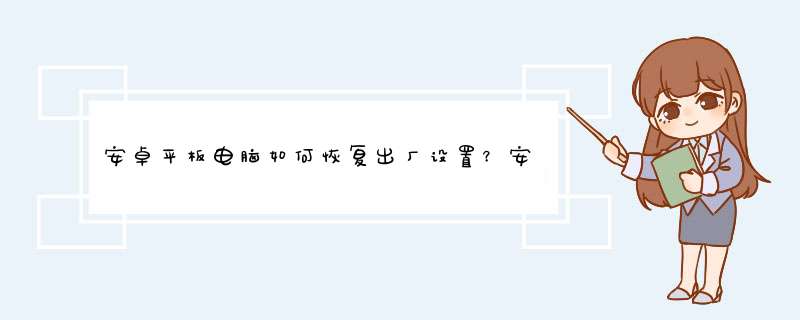
最近有网友问小编这样一个问题:平板电脑怎么恢复出厂设置?如果您的平板电脑出现系统异常,比如中病毒、内存不够用、系统文件丢失的话,就可以通过刷机或者恢复出厂设置来解决。由于平板电脑刷机相对比较繁琐,而恢复出厂设置既简单又方便,更适合广大平板用户。下面,小编以时下最常见的安卓平板电脑恢复出厂设置为例,教大家如何 *** 作。
安卓平板恢复出厂设置教程
安卓平板电脑恢复出厂设置就相当于PC电脑的系统还原,在存储卡中的数据可以保留,也可以全部清除,但安装的应用等文件相当于在系统C盘,还原后都将无法使用,因此如果平板电脑中有重要的应用或者通讯录数据,恢复出厂设置之前,需要先备份数据。
一、备份数据
安卓平板电脑备份数据很简单,比如可以借助网盘,也可以使用安卓助手完成数据备份。另外还可以借助应用宝等APP在平板电脑中完成备份,如下图所示。
二、安卓平板电脑恢复出厂设置方法
1、进入安卓平板电脑桌面,然后找到并进入设置。也可以直接点击菜单键进入“菜单”,然后依次进入“设置”,在系统的设置里面找到“备份和重置”功能,然后再点击“恢复出厂设置”,如下图所示。
2、点击“恢复出厂设置”后,接下来就可以点击底部的“重置平板电脑”确认恢复出厂设置了。
值得一提的是,上图中可以看到有一个“格式化内部存储”选项,如果勾选,会把平板电脑存储卡上的数据全部清空,如果平板电脑中没有什么重要数据,或者已经备份了所以数据,则可以勾选上。如果是需要保存存储卡中下载的音乐/视频/文件的话,则不要勾选。
点击重置平板电脑 *** 作后,平板电脑会自动重启,然后自动进入恢复出厂模式,耐心等待期恢复完成即可,恢复完成后,就相当于新买的平板电脑,需要重新激活设置才可以使用。
三、平板电脑进不了系统,如何恢复出厂设置?
如果平板电脑系统文件损坏,导致平板电脑已经无法进入系统,这种情况该如何恢复出厂设置呢?
这种情况,其实也不难,比如可以将平板电脑通过数据线连接电脑,然后借助安卓助手工具完成恢复出厂设置。此外,也可以进入平板电脑的工程模式进行恢复出厂设置 *** 作,具体方法如下。
不同品牌系统版本的平板电脑进入工程模式方法有所不同,但大多数安卓平板电脑都是同时按住【音量键+】+【开机键】组合快捷键就可以进入平板电脑工程模式,如下图所示。
进入安卓平板电脑工程模式界面后,然后使用音量+ -键选中“wipe data/factory reset”选项,然后再按一下“电源键”就可以恢复出厂设置了。
以上就是安卓平板电脑恢复出厂设置方法,总而言之非常 *** 作非常简单,相信很多朋友都可以轻松学会。
如果是苹果iPad平板,恢复出厂设置方法请参考:iPad怎么恢复出厂设置 iPad Air 2恢复出厂设置方法教程。
欢迎分享,转载请注明来源:内存溢出

 微信扫一扫
微信扫一扫
 支付宝扫一扫
支付宝扫一扫
评论列表(0条)